Spelling controleren
Writer kan terwijl u typt op spelfouten controleren, of het hele document controleren.
 Zo controleert u spelling terwijl u typt
Zo controleert u spelling terwijl u typt
Writer kan u tijdens het typen op mogelijke spelfouten attent maken.
-
Klik op het pictogram AutoSpellingcontrole op de werkbalk Standaard om deze functie in te schakelen.
Wanneer deze functie ingeschakeld is, worden mogelijke spelfouten gemarkeerd met een rode golvende onderstreping.
-
Klik met de rechtermuisknop op een woord met een rode golvende onderstreping om alternatieven weer te geven.
-
Zo gaat u te werk:
-
Kies een van de voorgestelde vervangende woorden uit het bovenste gedeelte van het contextmenu.
Het verkeerd gespelde woord wordt vervangen door het woord dat u selecteert.
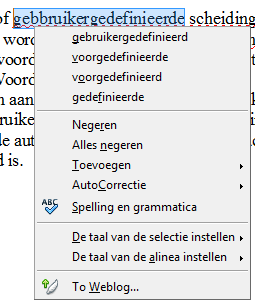
-
Kies een van de vervangende woorden uit het submenu AutoCorrectie.
Het verkeerd gespelde woord wordt vervangen door het woord dat u selecteert. Beide woorden worden automatisch toegevoegd aan de lijst Vervangen in het dialoogvenster van de AutoCorrect-tool. Wanneer u nu nogmaals dezelfde spelfout maakt, wordt deze automatisch door Writer gecorrigeerd.
-
Kies Spellingcontrole om het dialoogvenster Spellingcontrole te openen.
Dit dialoogvenster wordt hieronder beschreven in Zo controleert u de spelling in een heel document.
-
Wilt u het woord aan een van de woordenlijsten toevoegen, dan kiest u Toevoegen en klikt u vervolgens op de naam van de woordenlijst.
Het woord wordt niet langer gemarkeerd als mogelijke spelfout, zolang de respectieve woordenlijst niet is uitgeschakeld in het dialoogvenster Opties.
Als u een woord per ongeluk in een woordenlijst invoert, kunt u de inhoud van de woordenlijst bewerken. Zie de Help-indexvermelding 'woordenlijsten, bewerken' voor instructies.
Notitie –Het aantal items in een gebruikergedefinieerde woordenlijst is beperkt, maar u kunt zoveel gebruikergedefinieerde woordenlijsten maken als u wilt.
-
 Zo controleert u de spelling in een heel document
Zo controleert u de spelling in een heel document
U kunt de spellingcontrole ook uitvoeren nadat u klaar bent met bewerken om te controleren op spelfouten in het hele document. De spellingcontrole begint bij de huidige cursorpositie of aan het begin van de geselecteerde tekst.
Notitie –
Als er een extensie voor grammaticacontrole geïnstalleerd is, wordt na de spellingcontrole een grammaticacontrole uitgevoerd. Wanneer AutoSpellingcontrole is ingeschakeld, worden de grammaticafouten met blauw onderstreept en de spelfouten met rood.
-
Klik in het document of selecteer de tekst die u wilt controleren.
-
Kies Extra->Spelling en grammatica.
-
Wanneer er een mogelijke spelfout wordt gevonden, wordt in het dialoogvenster Spelling en grammatica een correctie voorgesteld.
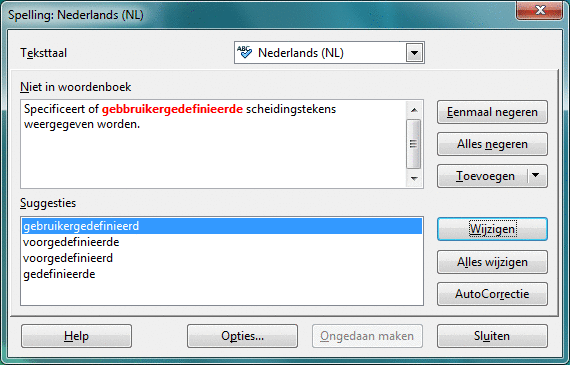
-
Zo gaat u te werk:
-
Als u de vervanging van het huidige woord wilt accepteren, klikt u op 'Wijzigen'.
-
Wilt u deze vervanging in het hele document doorvoeren, dan klikt u op Alles wijzigen.
-
Klik op AutoCorrectie als u de vervanging voor nieuwe tekst in alle documenten wilt accepteren voor de functie AutoCorrectie.
-
Wilt u een ander vervangend woord gebruiken, dan vervangt u het verkeerd gespelde woord in het bovenste vak met het goed gespelde woord en klikt u op 'Wijzigen'.
-
Klik op Eenmaal negeren om het huidige woord één keer te negeren en de spellingcontrole voort te zetten.
-
Klik op Alles negeren om het huidige woord in het hele document te negeren en de spellingcontrole voort te zetten.
-
Spellingcontrole - probleemoplossing
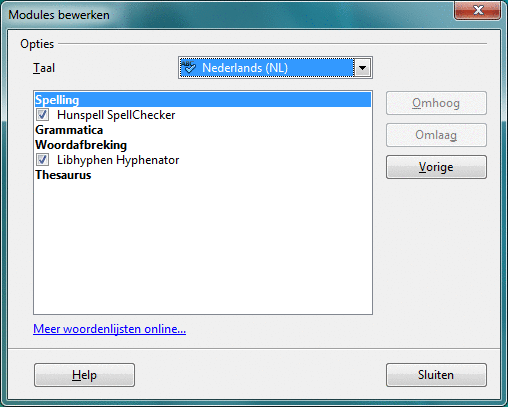
Als de spellingcontrole niet werkt, controleert u of aan alle vereisten is voldaan:
-
Is de woordenlijst voor spellingcontrole geïnstalleerd?
Ga naar Extra->Opties->Taalinstellingen->Linguïstiek. (Op Mac OS X-systemen begint het pad met Oracle Open Office->Voorkeuren in plaats van Extra->Opties.)
Klik op de bovenste knop Bewerken om het dialoogvenster Modules bewerken te openen (zie bovenstaande afbeelding). Controleer of er een woordenlijst voor spellingcontrole voor de taal is geïnstalleerd. Zo niet, klik dan op de koppeling Meer woordenlijsten online..., en download en installeer vervolgens de ontbrekende bestanden. Controleer ook of de woordenlijst is geactiveerd (het selectievakje is ingeschakeld).
-
Is de woordenlijst geactiveerd?
Controleer in het vak Taal (zie bovenstaande afbeelding voor een voorbeeld) of de bijbehorende taal is ingeschakeld. Zo niet, dan is de woordenlijst voor de taal niet geïnstalleerd of niet geactiveerd.
-
Is de tekst in de juiste taal opgemaakt?
Plaats de cursor op de plaats waar de spellingcontrole moet worden uitgevoerd. Controleer de statusbalk onder het documentvenster. Klik op dit statusbalkveld voor een menu om de taal te wijzigen.
Selecteer de tekst en wijzig de taal in Opmaak->Teken->Lettertype om een andere taal toe te passen.
-
Is AutoSpellingcontrole ingeschakeld?
Het pictogram AutoSpellingcontrole
 op de werkbalk Standaard moet zijn ingeschakeld.
op de werkbalk Standaard moet zijn ingeschakeld.
- © 2010, Oracle Corporation and/or its affiliates
